A Steam Disk írási hiba egyszerű javítása Windows 10 rendszeren
Steam Disk Write Disk Error hibát észlel Windows 10 rendszeren a játék frissítése vagy letöltése közben? Íme néhány gyorsjavítás, amellyel megszabadulhat a hibaüzenettől.
Az e-vásárlási weboldalaknak köszönhetően most a teljes piac karnyújtásnyira elérhető. Most minden kategóriában hatalmas lehetőségek közül választhat, és eldöntheti, mi állna a legjobban az Ön számára. Olyan e-shop weboldalakról van szó, amelyeknek köszönhetően már nem kell készülődni és elmenni otthonról a vásárláshoz, csupán a kosárba kell tennie a kívánt terméket.
Igen! A számtalan előny, mint az ínycsiklandó kedvezmény, a lélegzetelállító ajánlatok, az ingyenes házhozszállítás és a legújabb trendek elérhetősége, könnyedén növeli az online vásárlás rabjainak számát. Azonban, ahogy minden profinak megvan a maga hátránya, az online vásárlás rabjainak is óvatosnak kell lenniük az online vásárlás hátrányaival kapcsolatban, mint például a gépeltérítés és a számítógépes támadások.
Ebben a bejegyzésben az online vásárlás rabjainak egyszerű hackeléseit fogjuk megvitatni.
Nagy nem a nyilvános Wi-Fi-re

Az ingyenes és nyilvános wi-fi kapcsolat használata az egyik bűnös az online vásárlás áldozatává vált. Hitelkártya-információinak nyilvános hálózaton való megadása nemcsak a hackerek számára csábít, hogy bejussanak fiókjába, hanem könnyen ok nélkül elveszítheti nehezen megkeresett pénzét. Ehelyett választhatja a virtuális magánhálózat (VPN) használatát biztonsága és biztonsága érdekében.
Bízzon a lakatban a címsoron
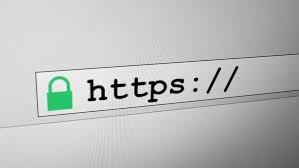
Ha bármilyen webhelyet szeretne felkeresni vásárlás vagy egyéb célból, javasoljuk, hogy ellenőrizze a lakatot a címsoron, mielőtt továbbmenne. A zöld lakat nemcsak azt mutatja, hogy a webhely valódi, hanem egy alapvető titkosítással is rendelkezik, amelyet a hackerek nehezen tudnak áttörni.
Erőteljes jelszó használata
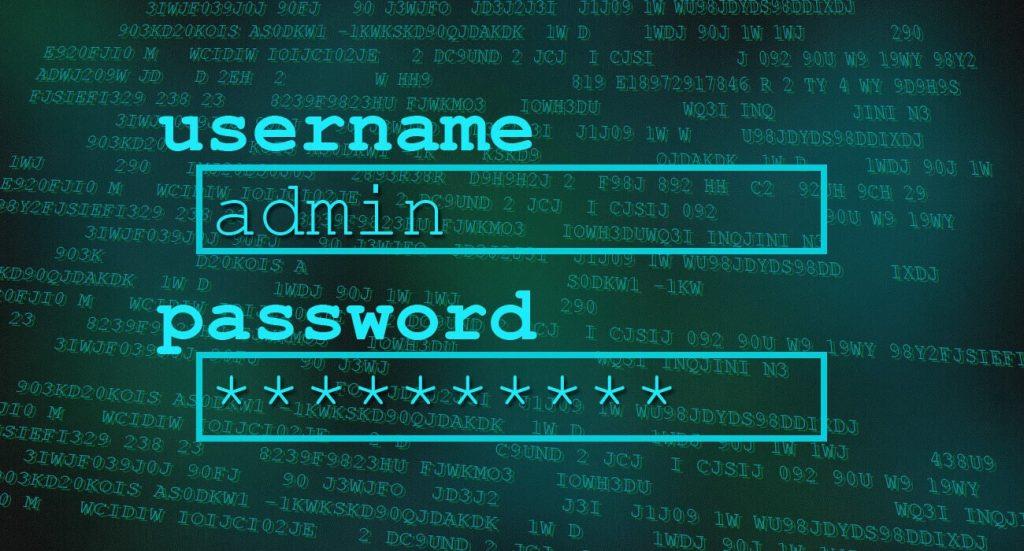
Az elővigyázatosság jobb, mint a gyógyítás. A hatékony jelszó megőrzése további biztonsági réteget jelenthet. Használhat erős jelszót, amely speciális karakterek kombinációját tartalmazza, beleértve a kis- és nagybetűket. Mehet az alfanumerikus, amelyet nem könnyű feltörni és kitalálni.
Olvassa el még: -
Hogyan kerüljük el az online vásárlás biztonsági hibáit Milyen óvintézkedéseket tesz az online vásárlás során? Folyamatosan a hackerek célpontja leszel? Milyen biztonsági hibák...
Mindig megbízható szállítóktól vásároljon
A nem megbízható forrásból történő vásárlás számítógépes támadások áldozatává teheti Önt. Javasoljuk, hogy megbízható szállítóktól és webhelyekről vásároljon, hogy megbizonyosodjon arról, hogy biztonságban van. Ezenkívül a véletlenszerű webhely felkeresése átirányíthatja Önt hamis webhelyekre, vagy vírussal fertőzheti meg eszközét. A könnyű hozzáférés érdekében könyvjelzők közé helyezheti kedvenc vásárlási webhelyeit. Megpróbálhat megkeresni egy „https://“ tanúsítványt a meglátogatott webhely címsorában.
Legyen éber a webhely-eltérítésre
Fontos, hogy figyelje a képernyőt, amikor beír egy URL-t, és megnyomja az enter billentyűt. Ügyelnie kell arra, hogy a képernyő ne villogjon be és ki. Fennáll az esély, hogy a számítógépes támadók átvehetik az irányítást a képernyő felett, és hamis webhelyet hoznak létre azzal a céllal, hogy a fizetéskor felhasználói azonosítókat, hitelesítő adatokat és hitelkártyaadatokat szerezzenek meg.
Szerezzen kuponokat megbízható forrásból
Szigorúan kerülni kell az ismeretlen forrásból származó véletlenszerű kuponok kézbevételét. A kiberbűnözők az e-hoppereket is használják arra, hogy olcsó árakkal és nagyszerű kuponokkal vonzzák az ügyfeleket, hogy bejussanak eszközeikbe. Ezenkívül a hiperhivatkozást ügyesen úgy tervezték, hogy megbízható megjelenést biztosítson a pénzügyi adatok ellopásához.
Töltse le és telepítse az Anti-Malware programot

Egy erős anti-malware program jól jöhet, ha megvédi eszközét a rosszindulatú támadásoktól. Biztosítja az Ön biztonságát abban az időben, amikor rosszindulatú reklámprogramok, rosszindulatú programok és vírusok próbálnak bejutni az eszközbe. Rendszeresen frissítheti, hogy megbizonyosodjon arról, hogy rosszindulatú programjai be vannak állítva és futnak. Az egyik legjobb választás a Systweak Anti-malware program, amelyet ingyenesen letölthet.
Tartsa naprakészen böngészőjét
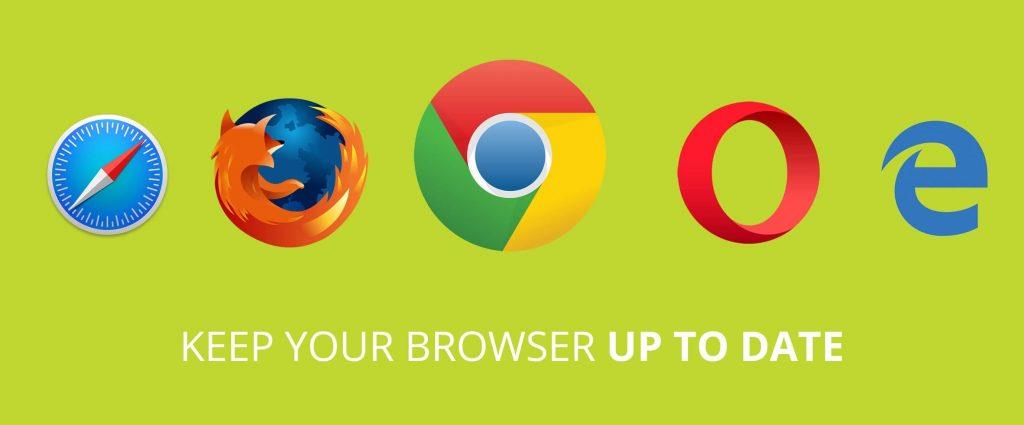
A frissített és legújabb böngésző használatát minden biztonsági szakértő javasolja az Ön biztonsága érdekében. Ezenkívül a böngészők frissítése lehetővé teszi a böngészőben rejlő biztonsági funkciót, hogy megvédje magát a rosszindulatú fenyegetésekkel és vírusokkal szemben. Képes kijavítani azokat a kisebb hibákat és problémákat, amelyekkel a mindennapi életben szembesül.
Olvassa el még: -
11 legjobb módszer az online pénzkeresetre Keresi a módját, hogyan kereshet extra pénzt online? Ha igen, akkor olvassa el és ismerje meg a 11 legjobbat...
Tehát ezek az online vásárlás rabjainak egyszerű feltörések, amelyek segítségével mindig biztonságban és védelemben maradhat. Ügyeljen arra, hogy kövesse a fent említett feltöréseket az online vásárlás során és a normál munkavégzés során is. Mivel soha nem tudhatod, mikor válhatsz a hackerek következő célpontjává, ezért légy éber, és tartsd biztonságodat a legmagasabb szinten, mert ne felejtsd el, hogy az elővigyázatosság jobb, mint a gyógyítás.
Boldog vásárlás!
Steam Disk Write Disk Error hibát észlel Windows 10 rendszeren a játék frissítése vagy letöltése közben? Íme néhány gyorsjavítás, amellyel megszabadulhat a hibaüzenettől.
Fedezze fel, hogyan távolíthat el alkalmazásokat a Windows 10 rendszerből a Windows Store segítségével. Gyors és egyszerű módszerek a nem kívánt programok eltávolítására.
Fedezze fel, hogyan tekintheti meg vagy törölheti a Microsoft Edge böngészési előzményeit Windows 10 alatt. Hasznos tippek és lépésről-lépésre útmutató!
A Google zökkenőmentessé tette a csoportos megbeszélések lebonyolítását. Tudd meg a Google Meet korlátait és lehetőségeit!
Soha nincs rossz idő a Gmail jelszavának megváltoztatására. Biztonsági okokból mindig jó rutinszerűen megváltoztatni jelszavát. Ráadásul soha
Az online adatvédelem és biztonság megőrzésének egyik alapvető része a böngészési előzmények törlése. Fedezze fel a módszereket böngészőnként.
Ismerje meg, hogyan lehet némítani a Zoom-on, mikor és miért érdemes ezt megtenni, hogy elkerülje a zavaró háttérzajokat.
Használja ki a Command Prompt teljes potenciálját ezzel a több mint 280 (CMD) Windows-parancsot tartalmazó átfogó listával.
Alkalmazhatja a Google Táblázatok feltételes formázását egy másik cella alapján, a Feltételes formázási segédprogrammal, a jelen cikkben ismertetettek szerint.
Kíváncsi vagy, hogyan használhatod a Rendszer-visszaállítás funkciót a Windows 11 rendszeren? Tudd meg, hogyan segíthet ez a hasznos eszköz a problémák megoldásában és a számítógép teljesítményének helyreállításában.







![Feltételes formázás egy másik cella alapján [Google Táblázatok] Feltételes formázás egy másik cella alapján [Google Táblázatok]](https://blog.webtech360.com/resources3/images10/image-235-1009001311315.jpg)
